下載的LINE App找不到,可能是安裝未完成、圖示被隱藏或誤放在資料夾內。請先確認是否成功安裝,可透過應用程式管理或手機搜尋功能查找LINE圖示。若未顯示,請重啟手機或重新安裝LINE,並確保設備有足夠的存儲空間與穩定的網絡連接。
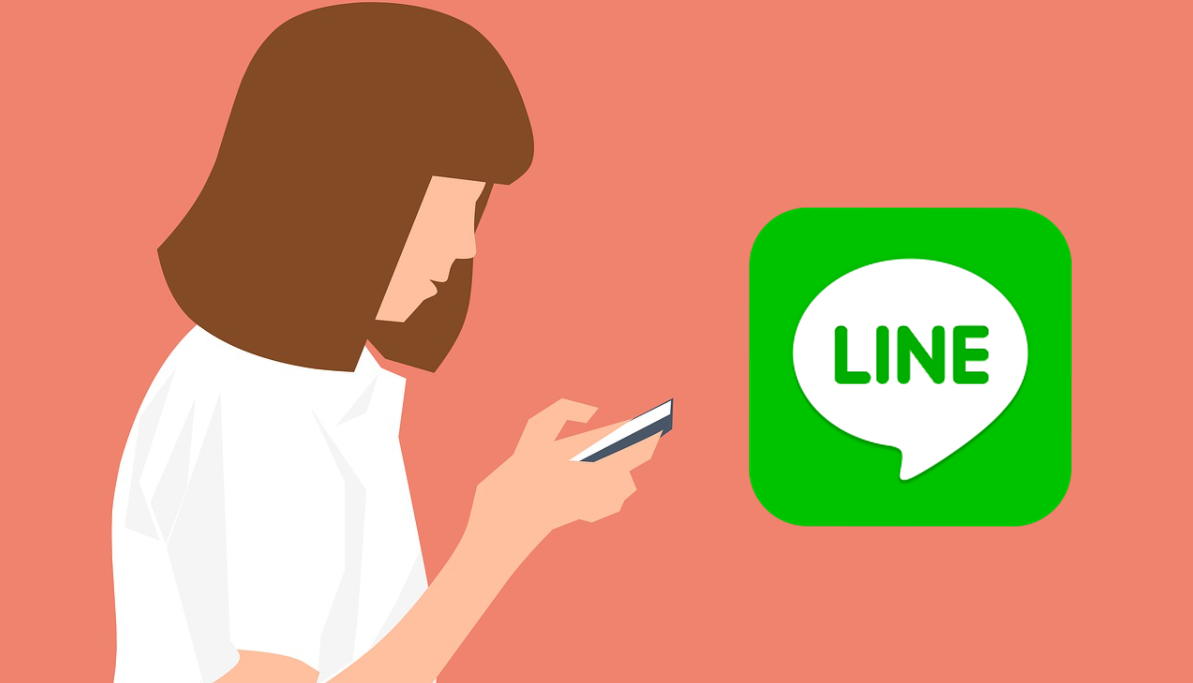
檢查LINE是否成功安裝
確認安裝完成提示
• 查看安裝完成通知提示:當從Google Play或App Store下載LINE後,通常會在畫面上顯示「已完成安裝」或「開啟」的按鈕。若沒有看到這樣的提示,代表安裝程序可能中斷或失敗,需再次返回商店頁面確認是否顯示「更新」或「安裝」按鈕。如果仍顯示「安裝」,代表尚未完成,建議重新點擊安裝並保持網路穩定,避免中途失敗。
• 檢查通知中心訊息:安裝應用程式時,系統通常會在通知中心顯示進度條或「已安裝完成」提示。若手機有誤觸清除通知,可能錯過這個重要訊息,這時候可以下拉通知欄再次查看。若找不到相關通知,建議直接到商店中查看應用安裝狀態,並確認是否需要額外授權或確認步驟。
• 注意安裝失敗錯誤碼:部分使用者在安裝過程中會遇到錯誤碼提示,例如「錯誤-504」或「錯誤-910」等,這代表安裝過程中發生系統錯誤或儲存空間問題。遇到錯誤碼時,需先排除網路異常、釋放手機空間或清除商店快取,再重新嘗試安裝,以確保LINE能完整寫入系統中。
查看應用程式清單
• 進入應用程式管理頁面:安裝完成後,可在設定 > 應用程式或應用程式管理中,查看已安裝的應用清單。若在清單中看到「LINE」,代表確實已安裝,但若找不到,可能是安裝中途中斷或檔案損壞,需要重新下載。這種方式是最直接也最精確的判斷方法,不易受到桌面排列或資料夾整理的影響。
• 檢查系統顯示全部應用選項:有些手機會在應用清單中,預設只顯示「啟用中」或「最近使用」的應用程式,需切換為「全部應用」才能查看完整列表。若未切換,可能誤以為LINE沒有安裝成功。確認後,若LINE已出現在清單內,代表已經安裝,只需從主畫面或應用抽屜中找到即可。
• 查看系統空間使用情況:如果LINE出現在應用程式清單中,但點選後發現無法開啟,或顯示「已停用」或「資料損毀」,可能是因為系統空間不足或快取損壞導致。此時可嘗試清除快取、釋放儲存空間,並重新啟動裝置,再重新執行應用程式,通常能有效恢復正常使用。
使用搜尋功能尋找LINE
• 利用內建搜尋功能快速定位:許多手機系統都內建應用搜尋功能,從桌面向下滑動或在應用抽屜上方輸入「LINE」即可快速搜尋。這方法適合桌面圖示過多或被誤放到其他頁面、資料夾內時使用,非常方便且不需要翻找每一頁桌面。
• 檢查資料夾內是否被誤放:有時安裝完成後,LINE圖示會自動歸類到「通訊」、「社交」或「新應用」等資料夾中,使用者若不熟悉系統自動分類,可能誤以為未安裝。透過搜尋功能找出位置後,可將圖示移動到桌面顯眼處,日後方便快速打開。
• 查看多使用者或子帳號桌面:某些手機有多使用者模式或小孩模式,如果在主帳號搜尋不到,可切換到其他使用者或子帳號檢查。有時候因為在其他使用者帳號中安裝,導致主帳號桌面或應用抽屜無法顯示。確認後,若發現安裝在其他帳號,可根據需求切換使用或重新安裝到主要帳號。

驗證手機桌面與資料夾設定
檢查桌面是否有圖示
• 逐頁檢查桌面頁面是否遺漏:有些使用者桌面頁面很多,安裝新應用程式後,圖示可能會被安排到最後一頁或比較少查看的分頁。如果桌面頁面很多,建議從第一頁開始,逐頁滑動查看,避免因一時疏忽導致誤以為LINE沒有安裝或圖示消失。完整檢查每一頁是確認圖示最直接的方法,尤其對於不熟悉手機桌面自動分類功能的使用者來說更重要。
• 確認是否被移到邊緣或角落:許多手機桌面會自動將新應用圖示排列到空白處,常常會被放到螢幕邊緣或最不起眼的角落,使用者若平時慣用中間主要區域,可能完全忽略邊角的圖示。這時候需要仔細查看所有位置,包括螢幕下方工具列附近,以防止誤判安裝狀態。
• 檢查是否啟用桌面簡潔模式:部分手機品牌(如小米、OPPO、vivo)會提供「簡潔模式」或「極簡模式」,這種模式下桌面僅顯示必要應用,其他應用可能會被自動隱藏。若不熟悉這個功能,容易造成找不到LINE圖示的困擾。建議先關閉簡潔模式或切換回標準模式,再重新檢查桌面圖示是否出現。
查看資料夾內是否被隱藏
• 打開每個資料夾詳細檢查:手機桌面通常會自動將相似類型的應用歸到資料夾內,如「社交」、「通訊」或「工具」資料夾。若LINE被歸到資料夾中,使用者若不點開資料夾就無法看到圖示。應逐一點開每個資料夾查看是否包含LINE,並確認資料夾內沒有被誤設定為隱藏應用。
• 檢查資料夾內頁面多層結構:部分桌面系統允許資料夾內再多層排列,例如一次只能顯示部分應用,需滑動資料夾內頁面查看所有圖示。如果未滑動,可能會錯過被排到後面的應用。仔細滑動資料夾內頁面是非常關鍵的一步,許多使用者因此找回被誤會「消失」的LINE圖示。
• 將LINE圖示拖出資料夾:如果確認LINE圖示在某個資料夾內,為了以後更方便使用,可以長按圖示並拖動到桌面獨立顯示。這樣不僅更直觀,也避免再次被誤放入資料夾導致找不到的情況發生。建議將常用應用獨立放在桌面主要位置,提升日常操作便利性。
重置桌面排列方式
• 使用系統內建排列功能重置桌面:大多數手機系統都提供「恢復預設桌面排列」或「自動整理桌面」功能,可以將所有應用圖示重新按照安裝順序或字母順序排列。執行這項操作後,被誤放到隱藏頁面或資料夾內的LINE圖示會被重新排列到桌面顯眼位置,方便快速找到。
• 檢查是否啟用隱藏應用功能:部分手機桌面有「隱藏應用」功能,用戶可以自行設定某些應用不顯示在桌面或應用抽屜中。若不小心將LINE設為隱藏,即使安裝成功也不會出現在桌面。建議進入桌面設定檢查已隱藏應用清單,若看到LINE,取消隱藏即可。
• 重新啟動手機刷新桌面設定:有時桌面配置異常或系統短暫錯誤,會造成應用圖示不顯示或排列混亂。重新啟動手機可以刷新桌面及應用抽屜設定,有助於將隱藏或消失的圖示恢復正常顯示。這是一個簡單但常常有效的方法,不需要其他額外操作,建議在完成以上檢查後,最後再進行一次重啟確認。
確認下載來源及版本
是否從官方商店下載
• 避免從第三方網站安裝LINE:下載LINE應用程式時,務必選擇Google Play商店(Android)或App Store(iOS)。若從不明來源或第三方APK網站下載,可能會遭遇版本不符、安裝失敗,甚至安全風險如木馬或間諜程式。只有官方平台才可確保應用完整、無修改,並能即時獲得最新版本支援。
• 確認應用開發者名稱:下載前可查看應用詳情頁中的開發者資訊,LINE的官方開發者為「LINE Corporation」。若顯示其他名稱或缺乏詳細資訊,可能是仿冒或第三方包裝版本,這類版本往往會出現安裝後無圖示、無法開啟或遭到系統阻擋等情況。
• 查看評價與下載數據:官方LINE應用在商店中擁有上億次下載與大量評價,這是辨認真偽的重要依據。若看到的版本下載量極少、評價不多或評論內容異常,請務必提高警覺,可能是非官方版本,建議立即返回官方商店重新搜尋並下載正確版本。
檢查是否下載到舊版本
• 確認目前版本號是否為最新版:安裝完成後,可在商店應用中點選「LINE」,查看目前版本號與「更新」按鈕是否出現。若仍顯示「更新」,代表你可能安裝了舊版本。點選更新可即時升級至最新版本,避免相容性問題與找不到圖示等情況。
• 避免從備份還原過舊版本:某些使用者可能使用備份還原工具將舊手機中的LINE應用直接搬移到新裝置,但這樣可能會造成系統認不得圖示或安裝不完全。建議重新從官方商店下載最新版LINE,而非僅依靠備份應用檔案,確保版本完整與最新。
• 檢查應用內更新選項:有時候,即使從商店安裝的是最新版本,LINE應用內部仍會提醒用戶更新內部資料庫或功能模組。請務必打開應用後,依照提示完成任何補充性更新步驟,以確保應用可正常啟動與顯示。
確認下載檔案完整性
• 檢查是否中斷下載過程:如果在安裝過程中突然中斷Wi-Fi連線或網路波動,會導致下載的應用檔案不完整,即使顯示「安裝完成」,也可能開啟無反應。建議使用穩定的Wi-Fi重新下載,並在下載過程中盡量避免切換網路來源或關閉商店應用。
• 檢視手機儲存空間是否足夠:安裝LINE時若手機空間不足,可能會導致下載的檔案遺失或無法正確解壓。建議保留至少1GB以上的可用空間以供安裝作業,並可前往「設定 > 儲存空間」檢查剩餘容量,必要時清理快取或卸載不常用應用。
• 使用手機防毒軟體掃描應用完整性:若仍懷疑LINE應用下載失敗或遭竄改,可使用知名防毒工具(如Avast、Bitdefender、Google Play Protect)進行掃描。若偵測到異常或提示風險,請立即移除並重新下載官方版本,保障個資安全與應用正常啟動。

聯絡客服與重新安裝建議
嘗試重新下載安裝
• 卸載後重新啟動手機再安裝:若LINE應用圖示消失、無法啟動或操作異常,第一步建議先卸載應用程式,再重新啟動手機。這樣可以清除系統暫存與殘留設定,有助於重新安裝時避免出現衝突或錯誤。重新開機後再從Google Play或App Store下載,有效提高清潔安裝成功率。
• 使用穩定網路重新下載:重新下載LINE時,務必確保在穩定的Wi-Fi環境下進行,以避免因網速不穩或封包遺失導致下載不完整。建議關閉背景應用與大型下載任務,集中網路資源於LINE安裝程序,提升下載效率與成功率,特別是對於檔案容量較大的版本或首次下載用戶。
• 清除應用商店快取再下載:有時候,Google Play或App Store會因快取異常導致安裝失敗或錯誤顯示版本。可至手機設定 > 應用程式 > Google Play(或App Store) > 儲存空間,選擇「清除快取」與「清除資料」,再重新開啟商店搜尋並下載LINE,有助於獲得最新且正確的安裝包。
聯絡LINE官方客服
• 透過LINE應用內建客服功能:若LINE尚能啟動但功能異常,可透過「設定 > 幫助中心 > 聯絡我們」進入客服系統。填寫問題描述並附上截圖,有助於技術團隊快速了解情況並提供解決方案。這是最快速直接的官方通道,尤其適合處理帳號登入、圖示異常或資料同步問題。
• 訪問LINE官方幫助中心網站:若無法進入應用,也可直接前往LINE的官方支援網站(https://contact-cc.line.me/)尋求協助。網站提供分類明確的FAQ與即時回報表單,涵蓋安裝、帳號、隱私、付款等各類問題,適合無法使用LINE但需獲得技術支援的使用者。
• 使用社群或電子信箱聯繫客服:除了官方表單,部分地區也提供LINE社群媒體粉絲專頁或客服信箱支援,可在Facebook搜尋LINE官方粉絲專頁並私訊客服,或查詢當地LINE分公司聯絡信箱。建議提供詳細錯誤資訊、手機型號與系統版本,提升回覆效率。
備份資料後清除並重裝
• 使用LINE備份功能保存對話記錄:若準備重新安裝LINE,務必先備份重要資料。可至「設定 > 聊天 > 備份與還原聊天記錄」使用Google雲端硬碟(Android)或iCloud(iOS)備份聊天紀錄。完成備份後才進行卸載,避免資料遺失造成無法挽回的損失。
• 完整清除舊版資料與快取:卸載LINE前建議同時前往設定 > 應用程式 > LINE > 儲存空間,點選「清除快取」與「清除資料」,徹底清除殘留資訊。這可避免新版本安裝後讀取到損壞資料,導致錯誤重現或無法開啟應用。
• 重新登入帳號恢復原有功能:安裝最新版LINE後,請使用原本的手機號碼與綁定的Email或Facebook帳號登入,即可恢復個人帳號與備份資料。若過程中系統要求輸入驗證碼或裝置驗證,請依照步驟完成以確保帳號安全。重新登入後,若原先的錯誤不再出現,則表示重新安裝已成功解決問題。
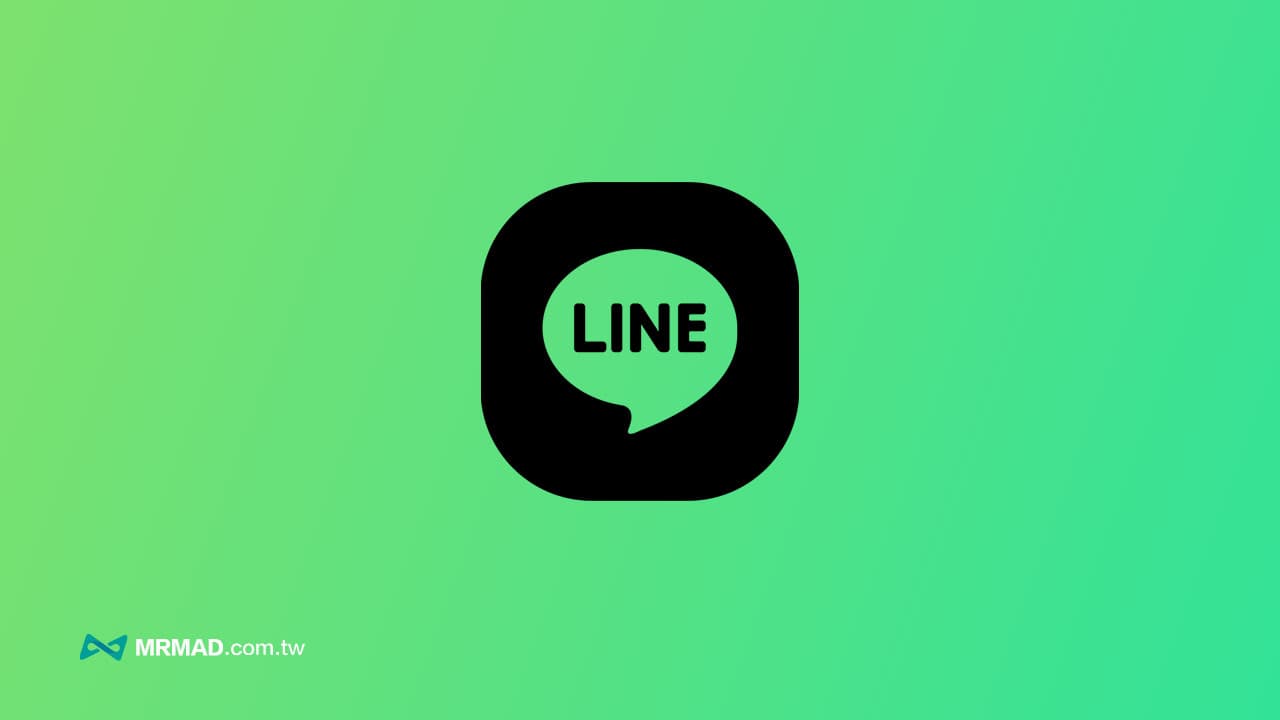
LINE App下載後找不到,可能是因為安裝未成功、圖示未出現在主畫面,或被誤放在資料夾內。請前往應用管理檢查是否已安裝成功,或重新啟動設備。 若LINE安裝成功但未出現在主畫面,可能是圖示被移到其他頁面或資料夾。請使用手機搜尋功能查找LINE,或在應用程式清單中檢查是否存在。 這可能是安裝過程出現異常或系統緩存問題。建議重新啟動手機,若問題仍在,請嘗試卸載後重新下載安裝LINE。 若LINE無法下載或安裝,請確認設備有足夠儲存空間,並檢查網路連線是否穩定。此外,也可嘗試清除Google Play或App Store的快取。為什麼下載的LINE App找不到?
LINE下載後沒有顯示圖示怎麼辦?
為什麼LINE安裝後在應用商店顯示已安裝但打不開?
LINE下載失敗或無法安裝怎麼辦?
為什麼在應用程式清單找不到LINE?